Bestellungen aus der Warenwirtschaft
1. Erstellung der Bestellung über den Warenwirtschafts-Standard: Stammdaten einrichten
Neben den vielfältigen Möglichkeiten, Bestellungen aus Vi Projekt zu erstellen, können diese natürlich auch über die Standard-Funktionen der Warenwirtschaft erstellt werden.
Das wird immer dann der Fall sein, wenn dafür z.B. keine Artikel eingerichtet sind oder spezielle Dinge bestellt werden müssen, die in der Warenwirtschaft/Materialwirtschaft nicht geführt/angelegt werden sollen.
Basis für alle Arten von Bestellungen – unabhängig von der Funktion zur Erstellung von Bestellungen – sind immer Lieferanten und Artikel.
Lieferanten
Lieferanten können – wenn Sie nicht bereits angelegt sind – im Lieferanten-Dialog angelegt werden. Hier ist eine vereinfachte Erfassung mit einem Minimum an Daten ausreichend. Die Lieferantennummer wird dabei automatisch vergeben.
Legt man einen neuen Lieferanten an, so werden alle Pflichtangaben in einem separaten Dialog abgefragt:
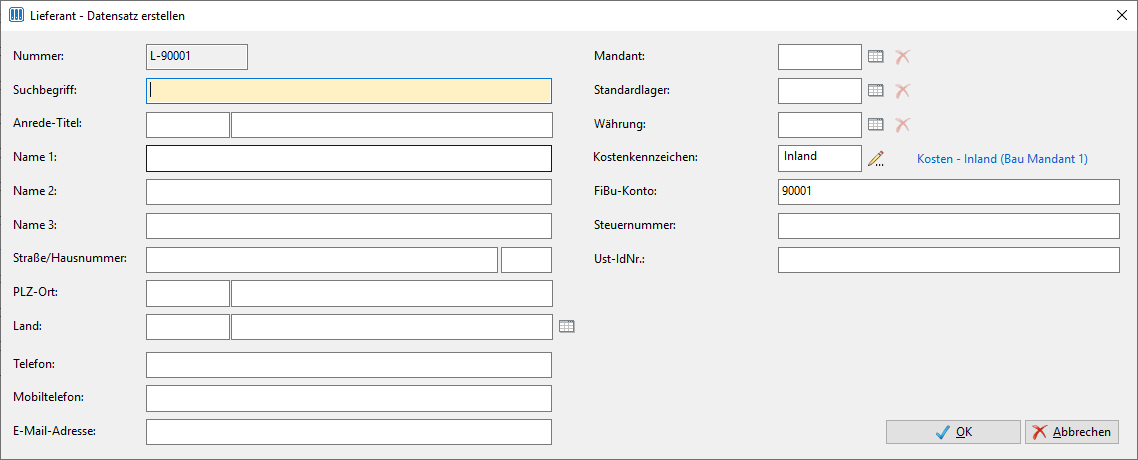
Die hier abgefragten Daten müssen angelegt werden, um für einen solchen Lieferanten Bestellungen generieren zu können. Es ist erforderlich, Lieferanten in dieser Art und Weise zu erfassen, denn eine spätere Rechnungsprüfung und ggf. Weitergabe der Daten an die Buchhaltung benötigt diese Daten.
Artikel
Artikel müssen NICHT zwingend vollständig als Stammdaten angelegt sein, um Bestellungen zu erstellen.
Es sollten im Vorfeld Dummy-Artikel erstellt werden, die dann in der Bestellung beliebig umgetextet werden können.
Es empfiehlt sich, für verschiedene Einheiten Dummy-Artikel anzulegen:
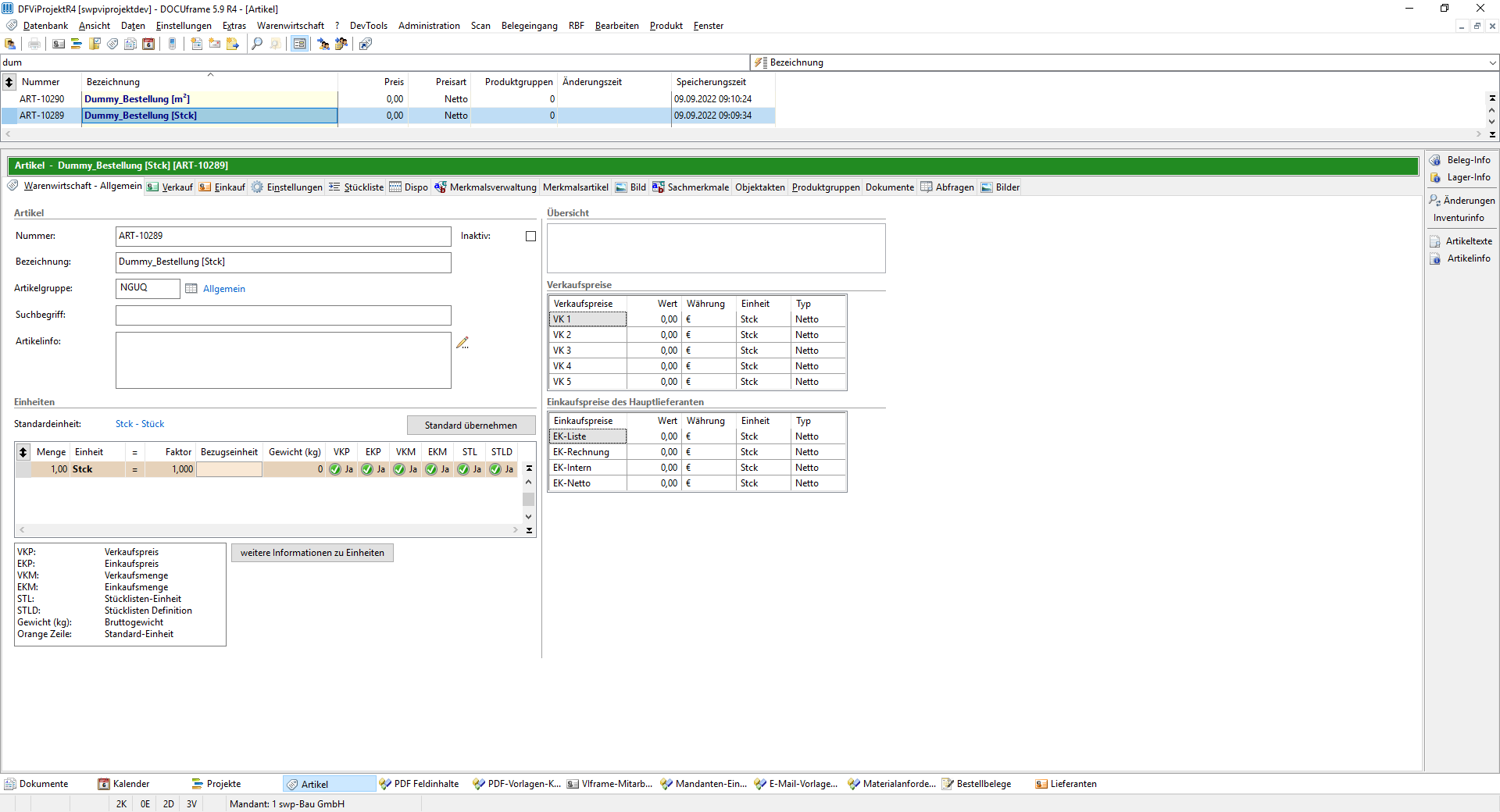
Als Bestell-Artikel müssen KEINE Lieferanten hinterlegt werden!
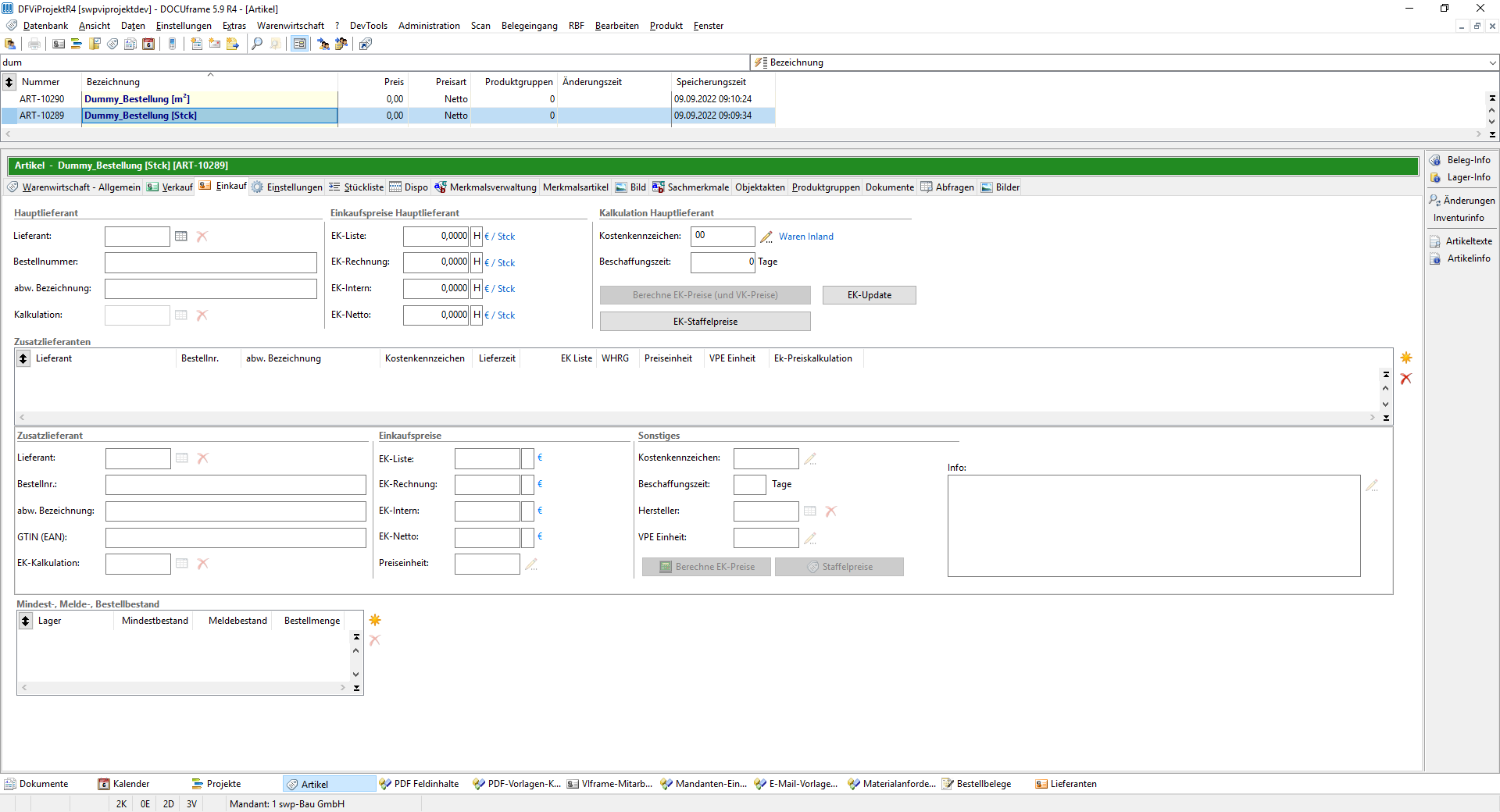
Ggf. müssen – je nach Kontierung – mehrere solcher Dummy-Artikel für verschiedene Artikelgruppen angelegt werden, wenn über die Artikelgruppe verschiedene Kostenkennzeichen erforderlich sind!
Hier ist eine Abstimmung mit der Finanzbuchhaltung zu treffen.
2. Erstellen der Bestellung
Die Erstellung einer Bestellung aus der Warenwirtschaft ist ein eher einfacher Prozess.
Ausgangspunkt ist die Warenwirtschaft unter Warenwirtschaft > Bestellwesen > Belege Bestellung
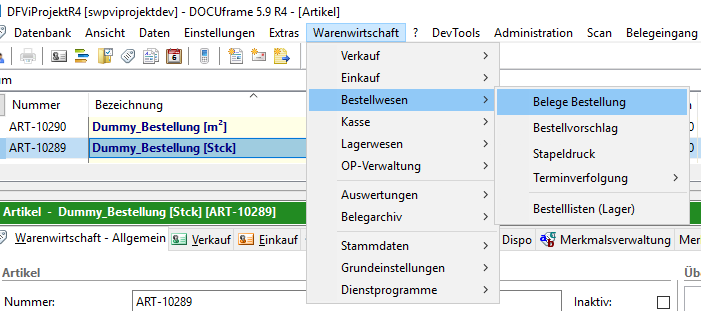
Über diesen Menüpunkt kommt man in die Liste der Bestellbelege:
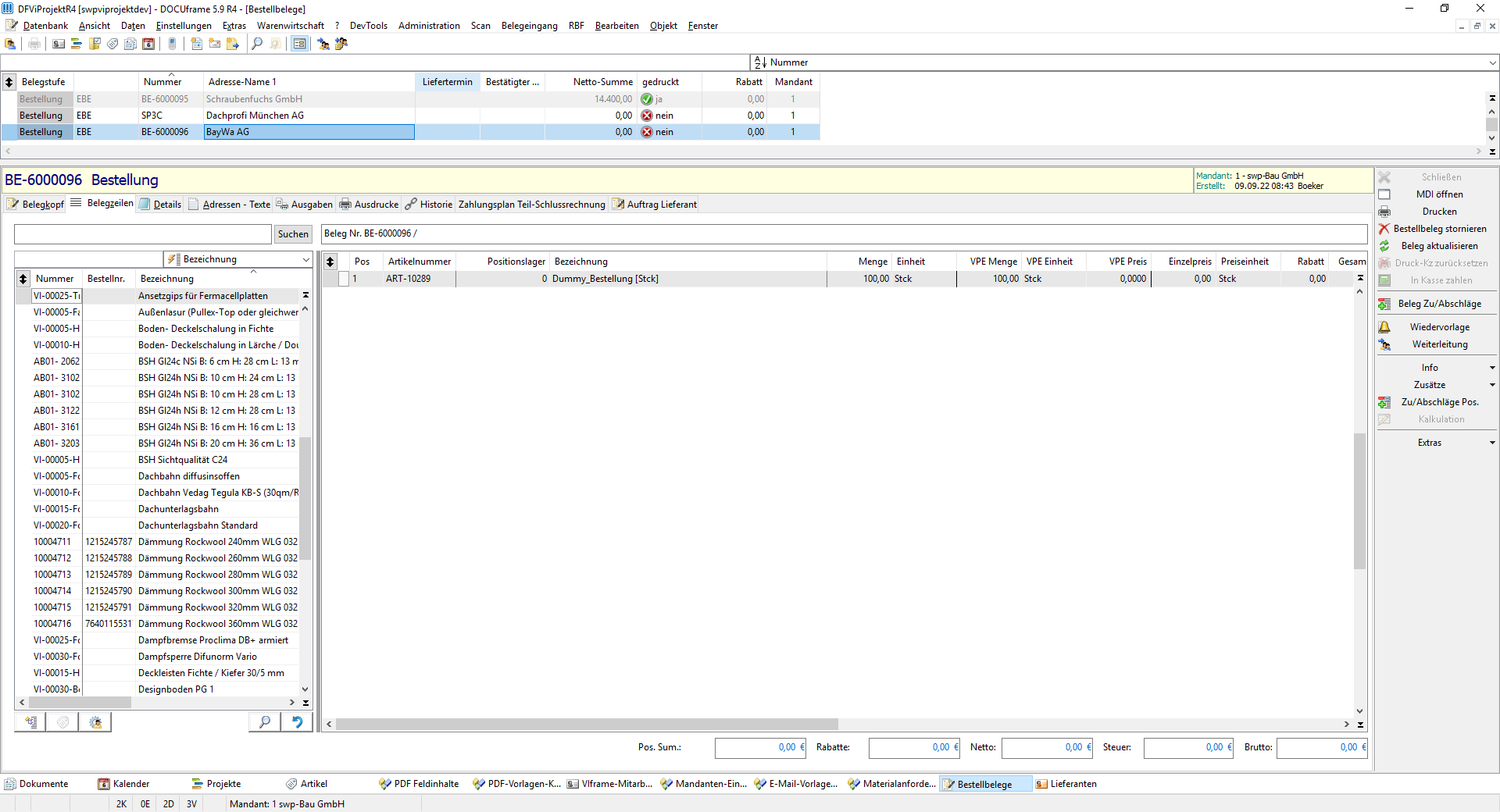
Hier kann jetzt eine Bestellung mit den Funktionen der Standard-Warenwirtschaft erstellt werden:
In der oberen Liste über rechte Maustaste und das Sternchen ![]() eine neue Bestellung anlegen:
eine neue Bestellung anlegen:
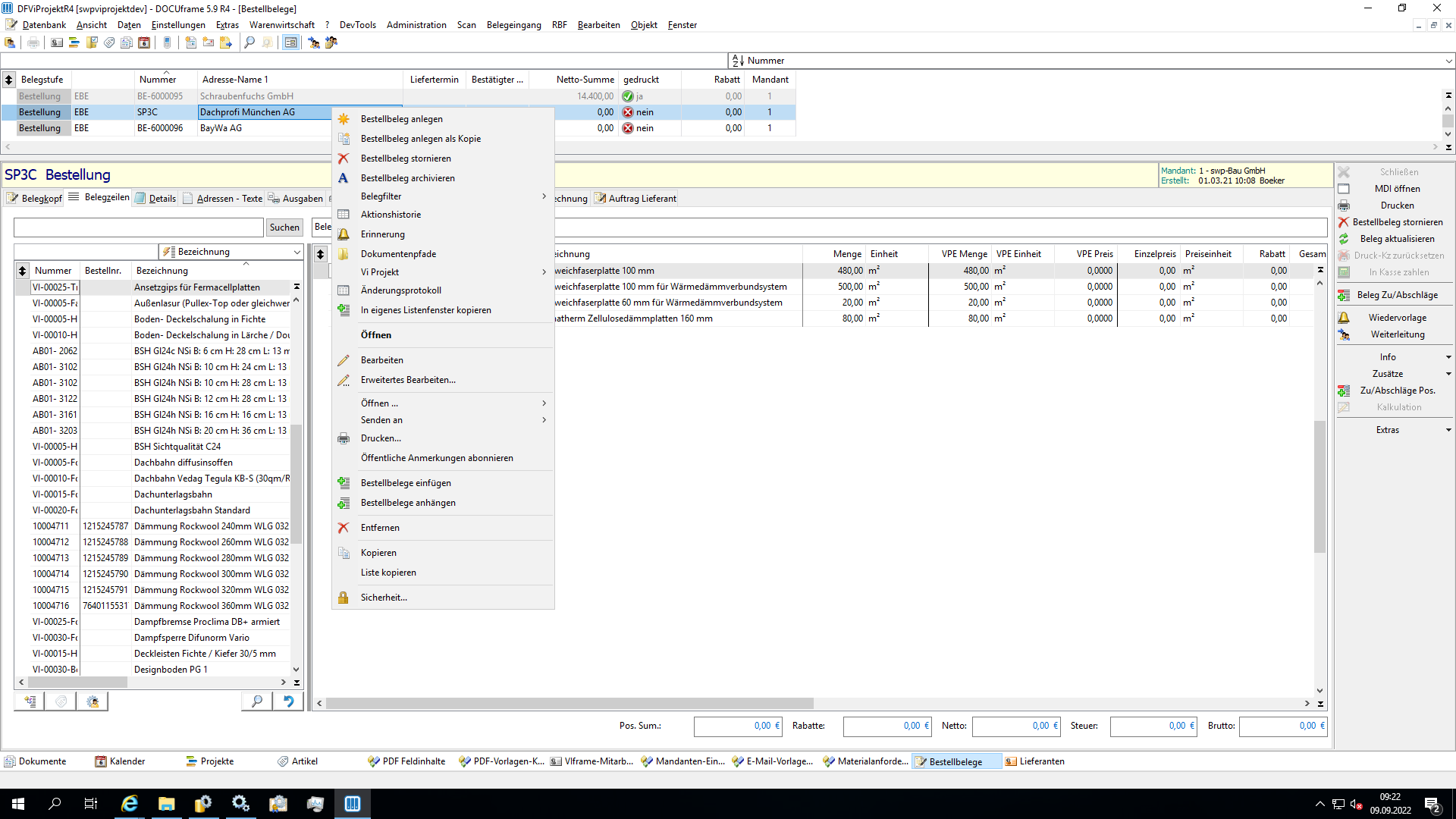
Es erfolgen zwei Abfragen:
Belegart
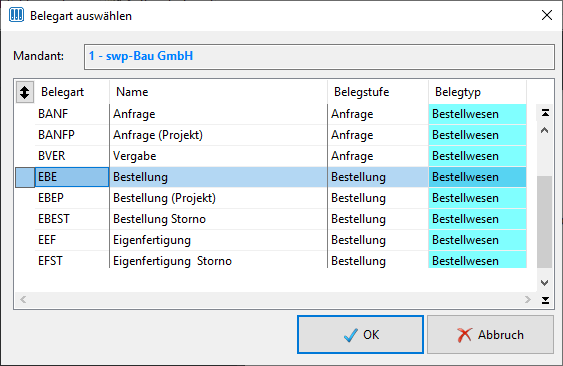
Lieferant
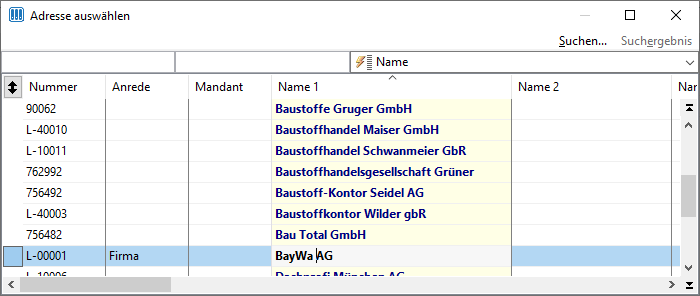
Mit der Auswahl der Belegart und des Lieferanten ist der Belegkopf bereits vollständig, kann aber noch mit weiteren Daten, z.B. dem Liefertermin, ergänzt werden.
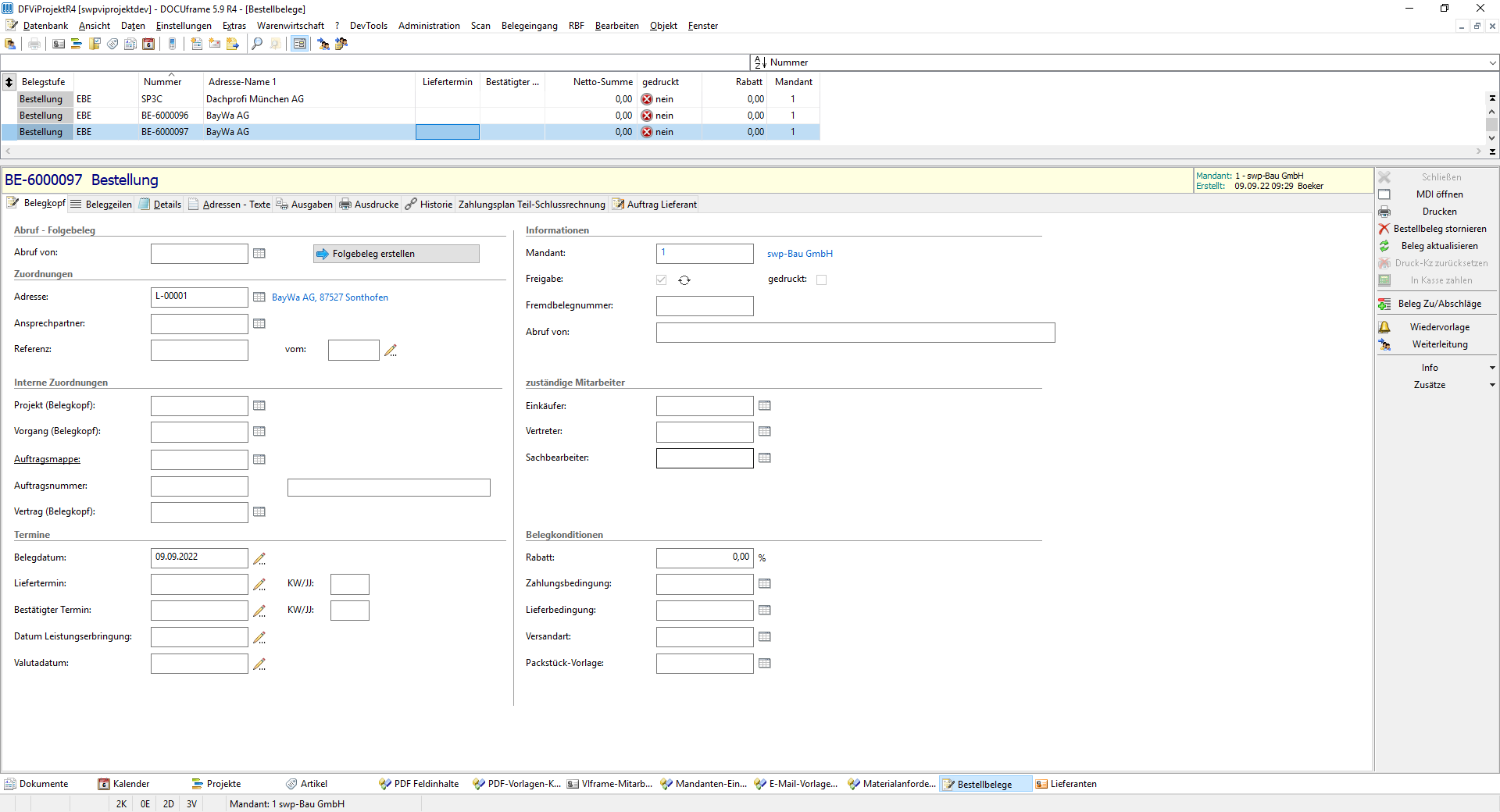
Auf dem Register Belegzeilen kann dann der Inhalt der Bestellung erfasst werden:
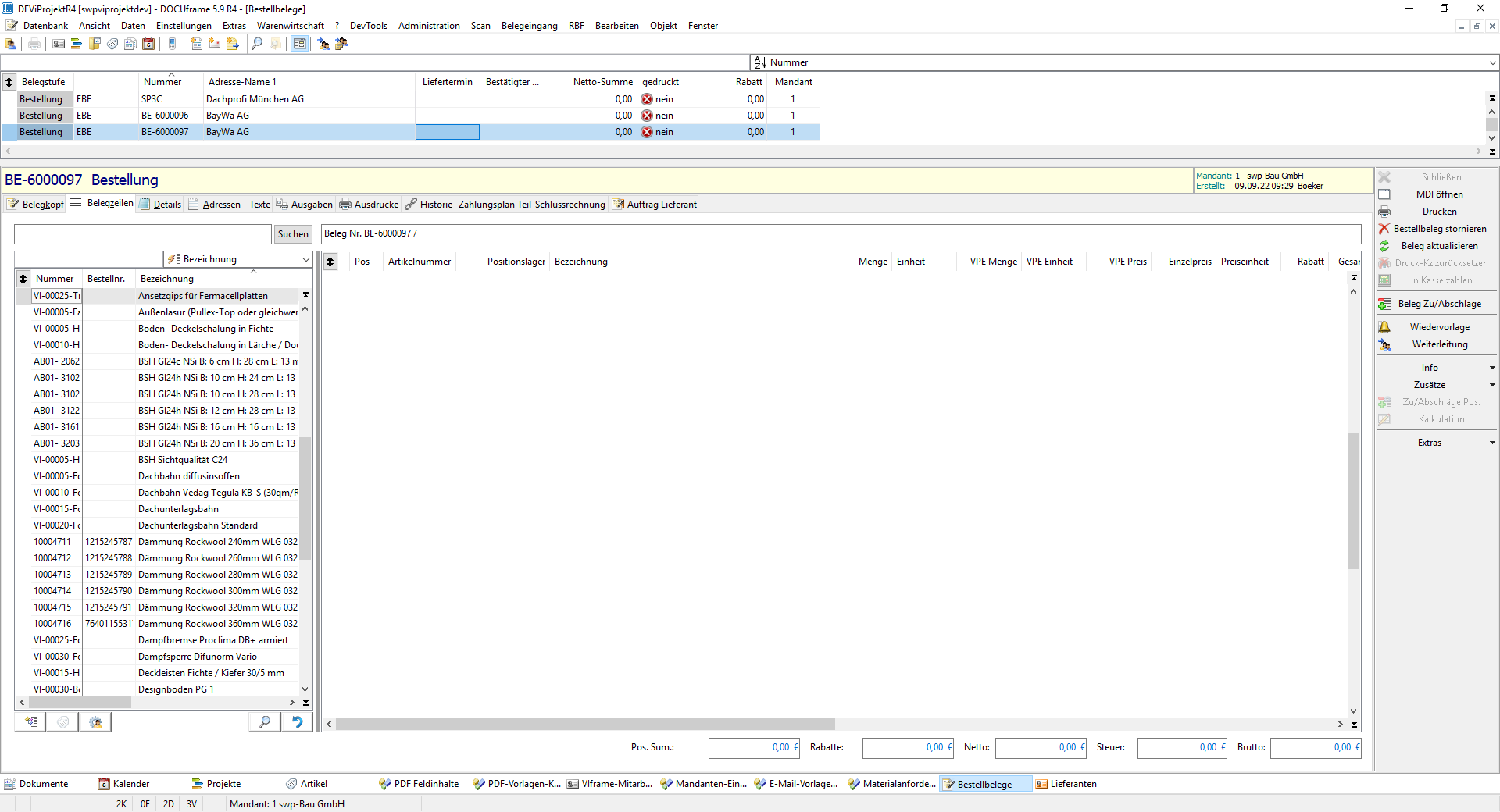
Dazu ist ein Artikel zu wählen. Dies geht ganz bequem über zwei Wege:
Eingabe in den Suchbegriff der Artikelliste
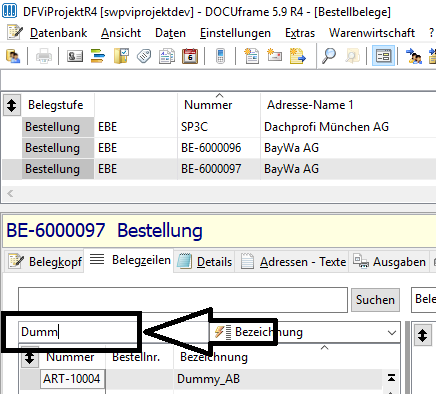
Mit dem eingegebenen Text wird dann in der zur Sortierung aktiven Spalte (hier Bezeichnung) gesucht, d.h. es wird in der Artikelliste mit der Sortierung nach Bezeichnung der erste Artikel mit dem eingegebenen Suchbegriff (hier Dumm) positioniert. Genauso wäre eine Suche über die Nummer möglich.
Wird ein Artikel gefunden, kann er mittels Doppelklick in die Belegpositionen übernommen werden.
Volltextsuche
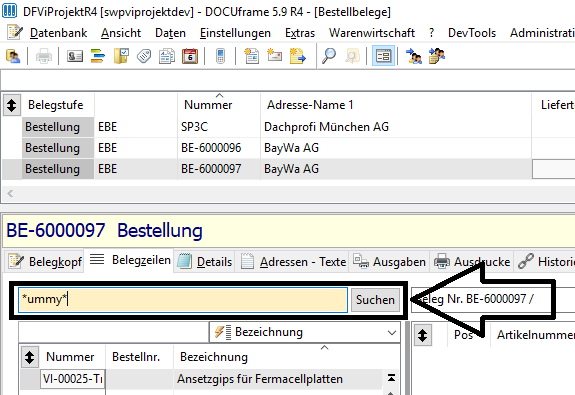
Mit der Volltextsuche werden die Artikel vollständig nach dem eigegebenen Suchbegriff durchsucht. Mit Auslösung der Suche über die Schaltfläche Suchen ![]() wird eine Liste der Artikel angezeigt, in denen der Suchbegriff vorkommt.
wird eine Liste der Artikel angezeigt, in denen der Suchbegriff vorkommt.
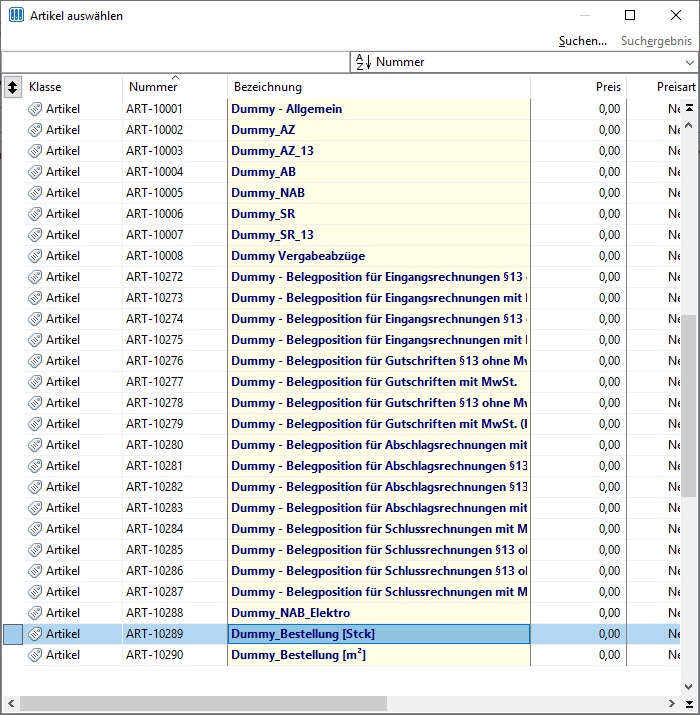
Wird dann ein Artikel gefunden, kann er mittels Doppelklick in die Belegpositionen übernommen werden.
Selbstverständlich ist neben den Artikeln auch der Zugriff alle Vi Kalk - Positionen möglich. Der Zugriff auf die Vi Kalk - Positionen erfolgt über die Liste der Belegpositionen, dort über die rechte Maustaste:
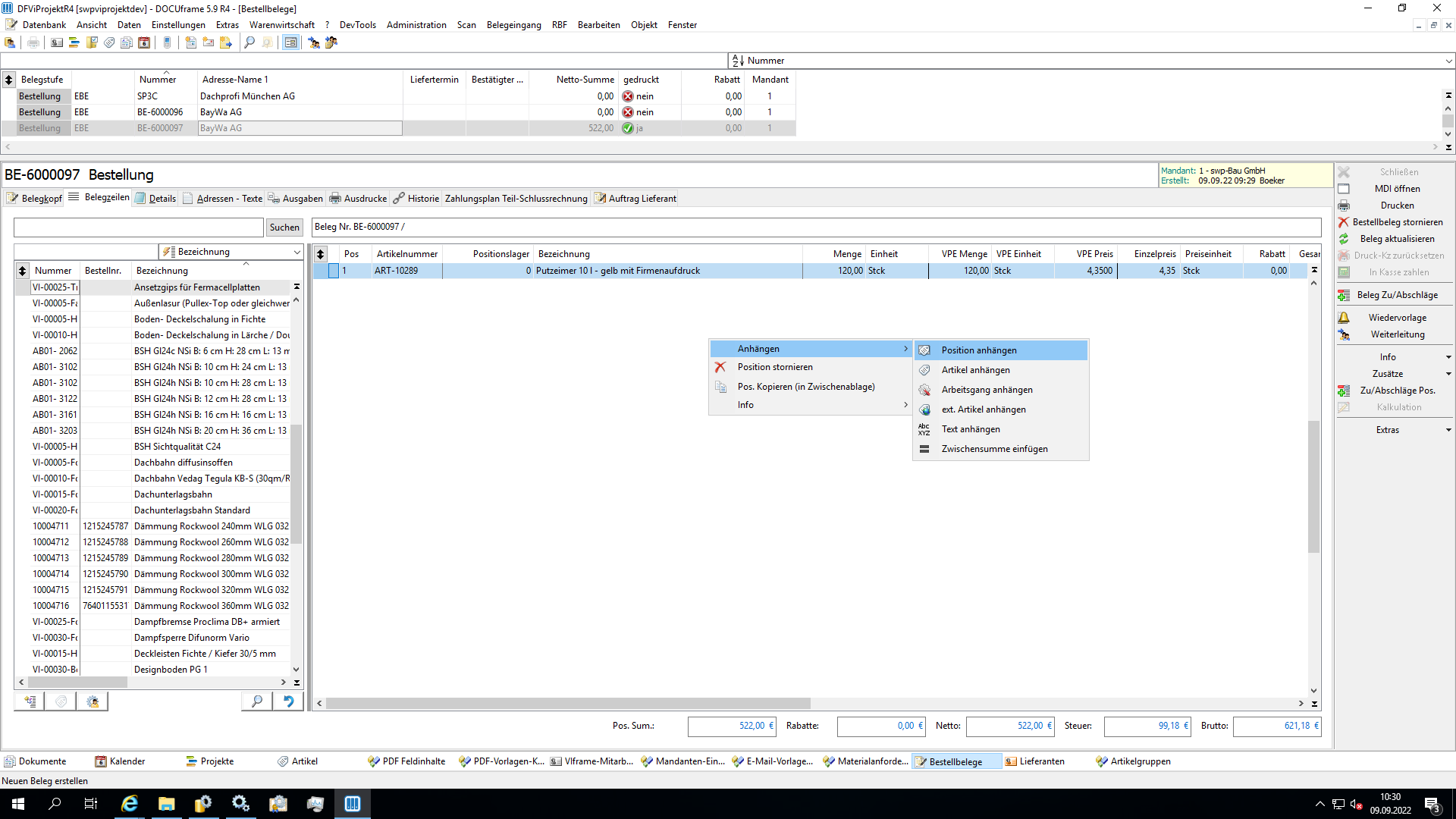
Anschließend ist die Position auszuwählen:
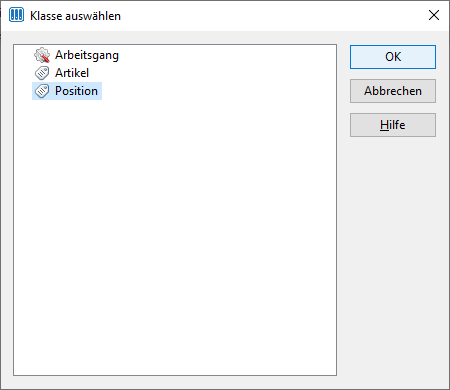
Dies wiederum führt dann in die Vi Kalk Positionsauswahl:
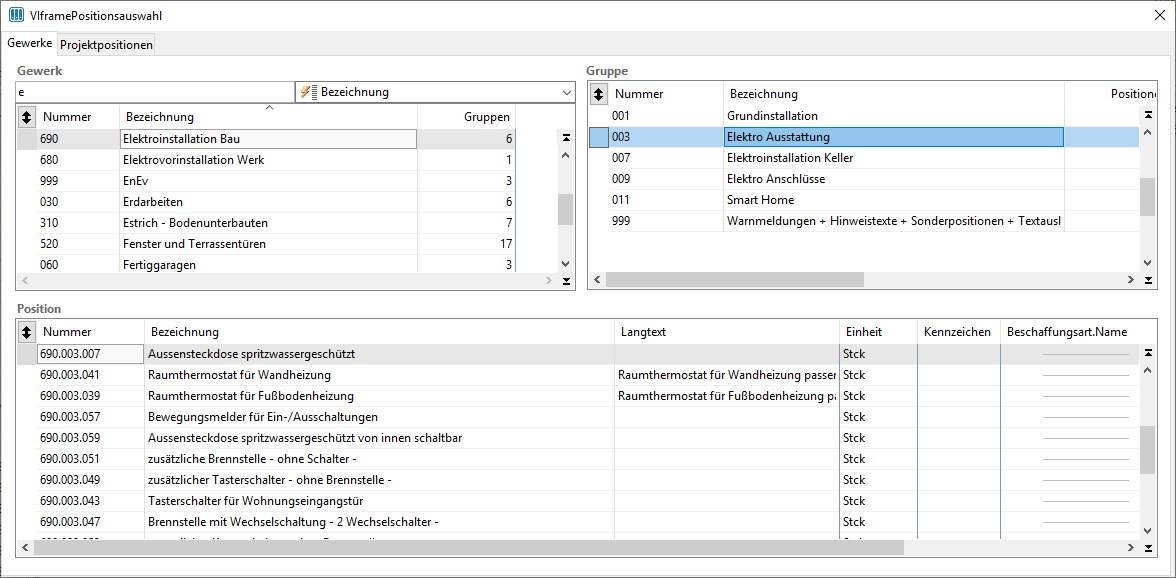
Mit der Übernahme per Doppelklick geht es weiter, egal ob ein Artikel oder eine Vi Kalk - Position bestellt werden soll. Im Folgeschritt wird die Artikelmenge abgefragt, bevor die Belegposition erstellt wird. Nun werden wir einen Artikel bestellen:
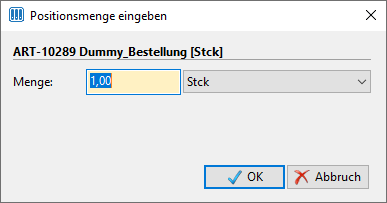
Wenn dieser (Dummy-)Artikel noch nie beim gewählten Lieferanten bestellt wurde, kann dazu ein Lieferanten-Datensatz angelegt werden:
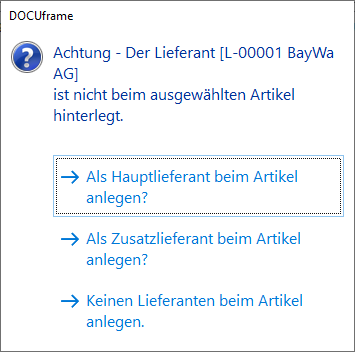
Wenn bereits eine solche Lieferanten-Artikel-Beziehung besteht, erfolgt diese Abfrage nicht.
Die Belegposition ist dann die Folgende:
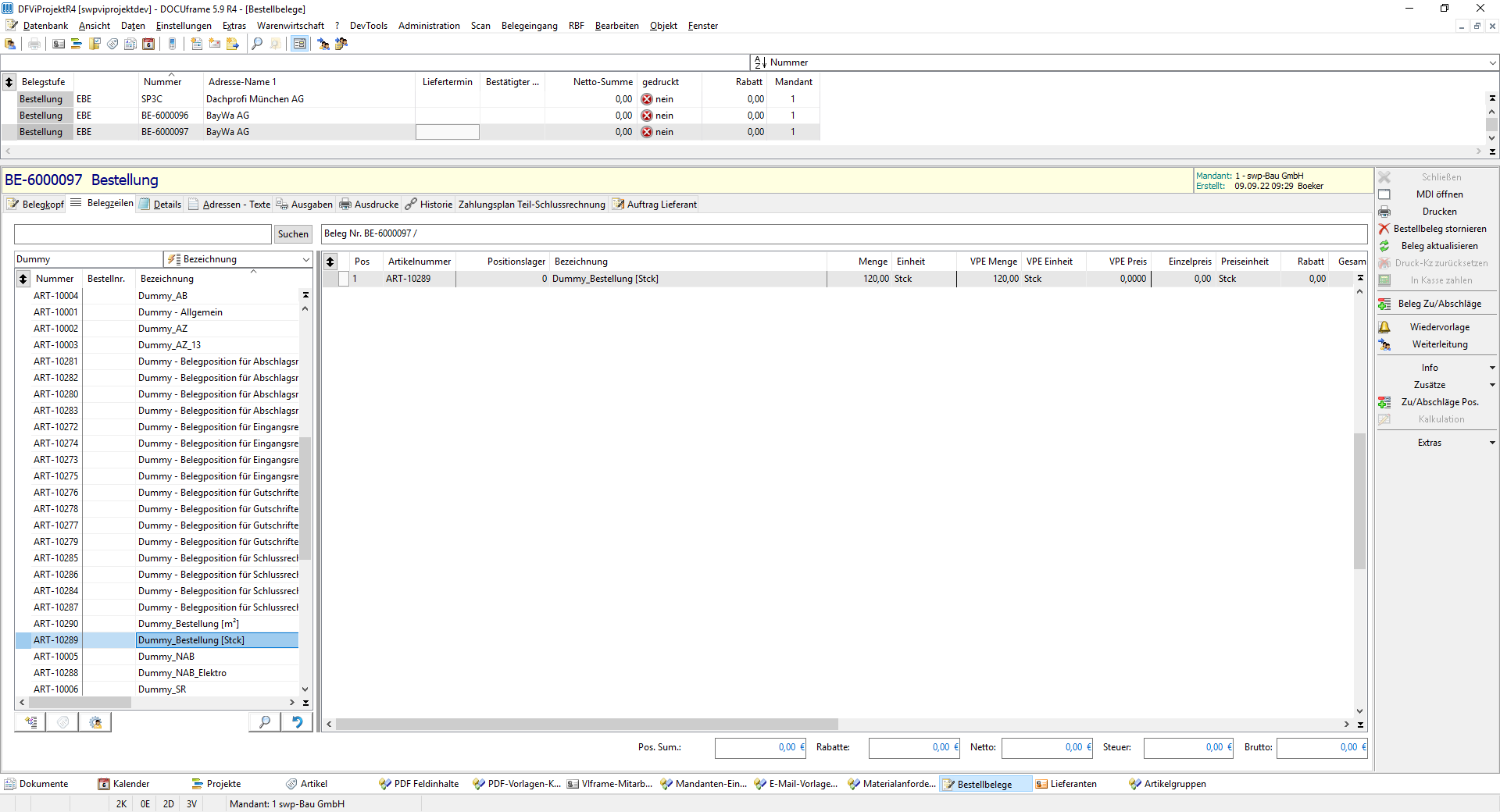
Ein Doppelklick öffnet die Belegposition zur Ergänzung:
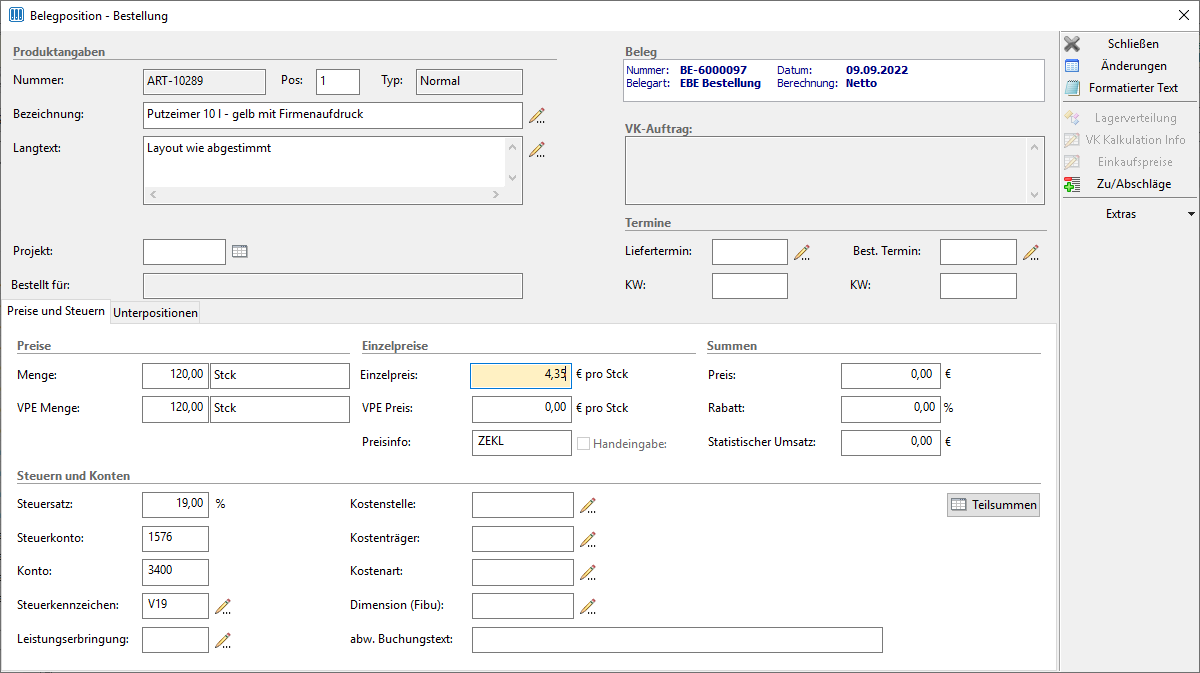
Hier können jetzt Bezeichnung, Langtext, Preis usw. eingegeben werden.
Wenn der Lieferant diesem Artikel zugeordnet wurde, könnte jetzt der Artikelpreis der Bestellung gleich in den Stammdaten gepflegt werden, was aber bei Dummy-Artikeln wenig Sinn ergibt. Es erfolgt eine Abfrage, die dann verneint werden kann:
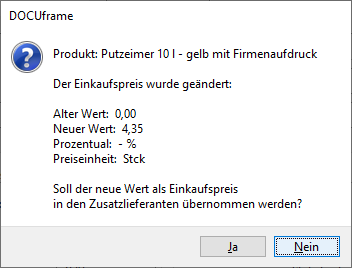
In gleicher Art können jetzt weitere Belegpositionen erstellt werden.
Damit ist die Bestellung fertig und kann gedruckt werden.
Die Druck-Schaltfläche findet sich im rechten Seitenmenü. Je nach eingestelltem Formular erfolgt der Ausdruck:
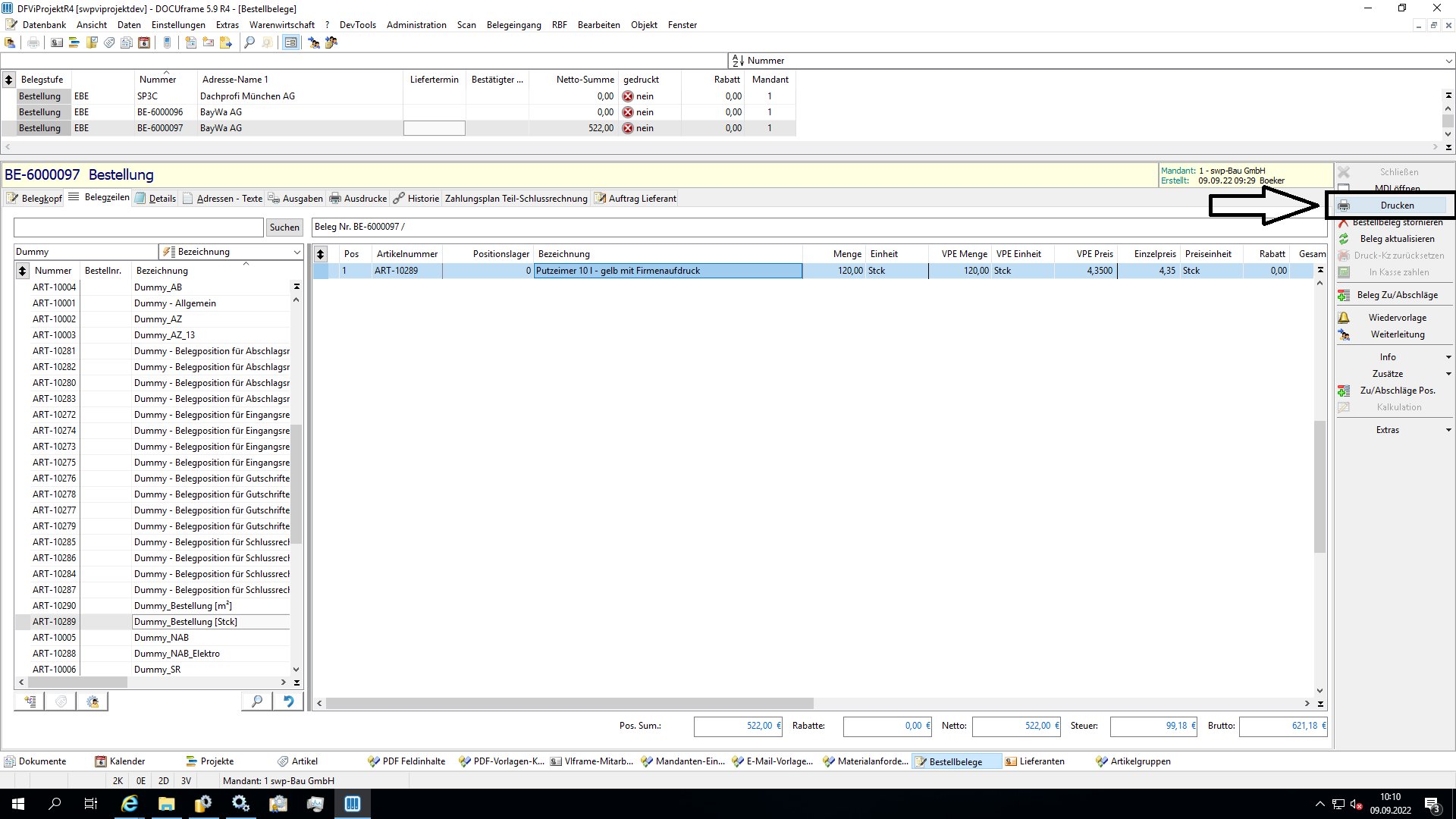
Der Beleg erhält nach dem Ausdruck den Status Gedruckt.
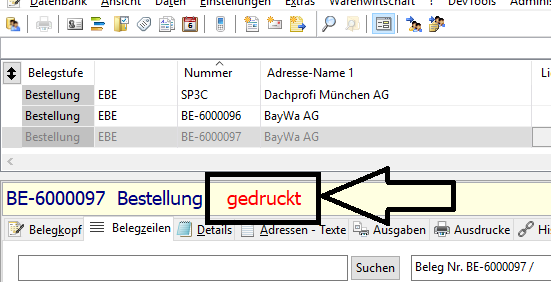
Mit dem Drucken der Bestellung wird ein PDF der Bestellung direkt im Beleg gespeichert. Auf dem Register Ausdrucke sind die Belegausdrucke dann zu finden:
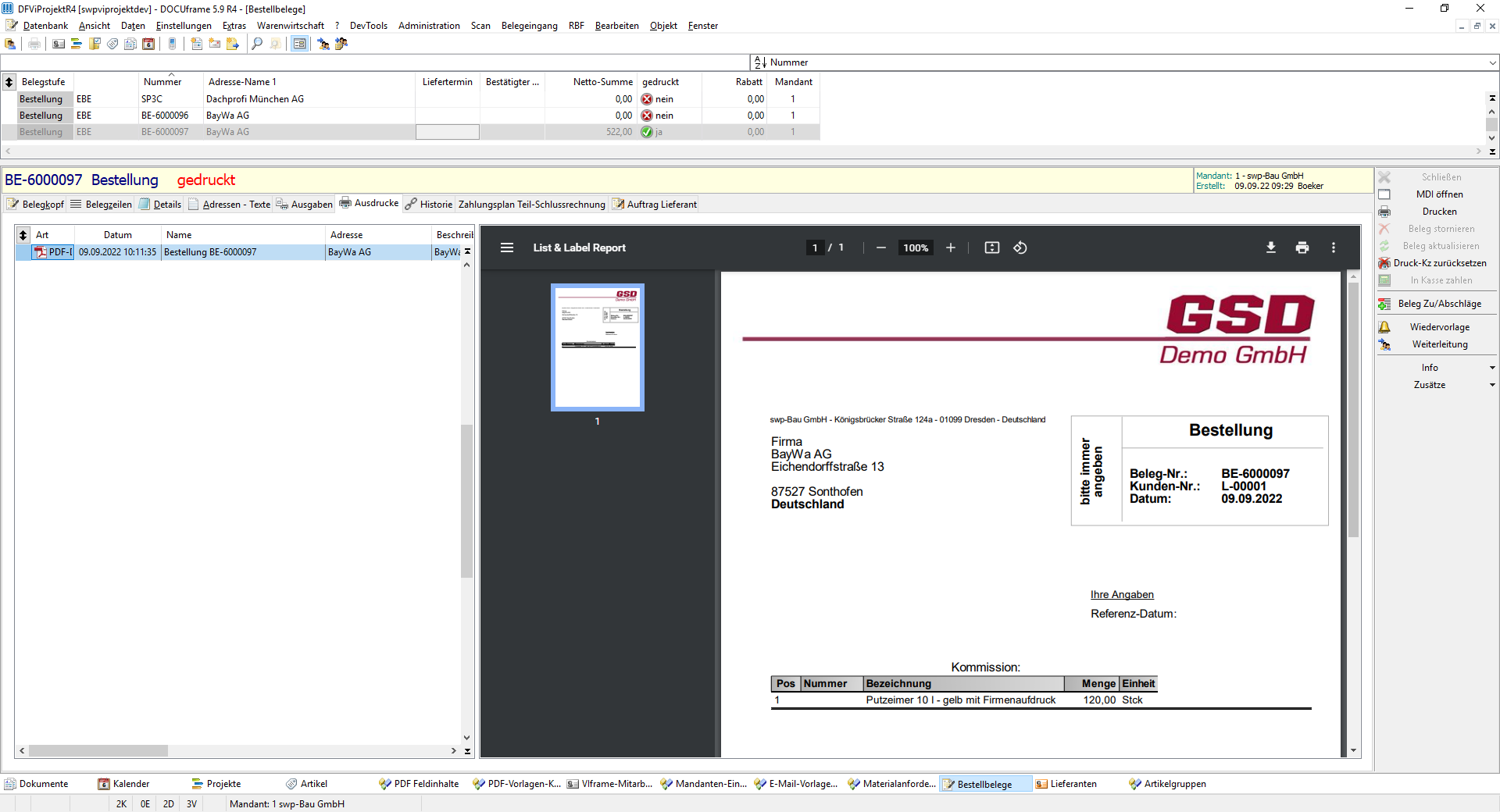
Parallel dazu werden der Beleg und die zugehörigen Ausdrucke auch beim Lieferanten abgelegt.
Ablage des Bestellbeleges
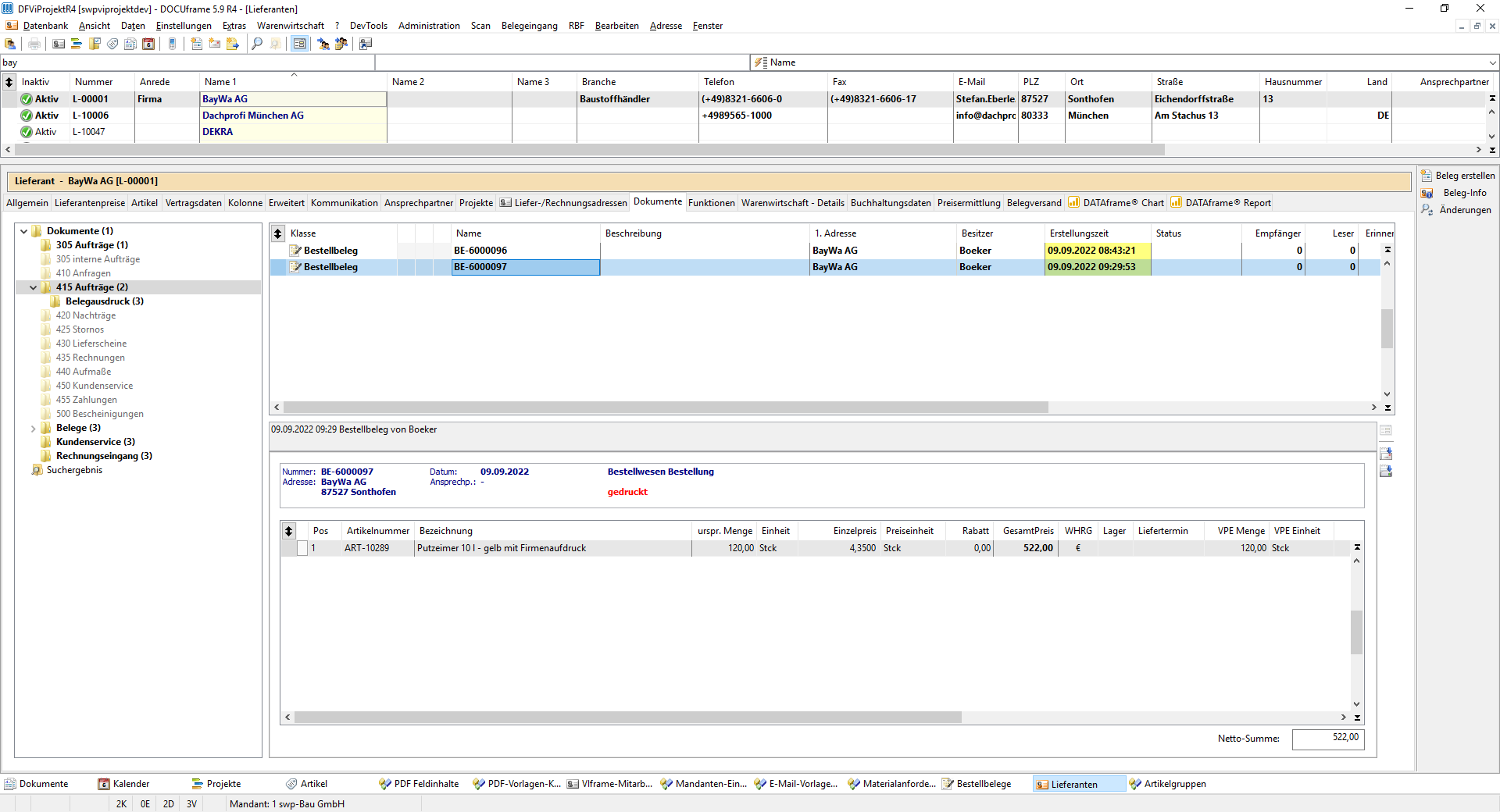
Ablage des Bestell-PDFs
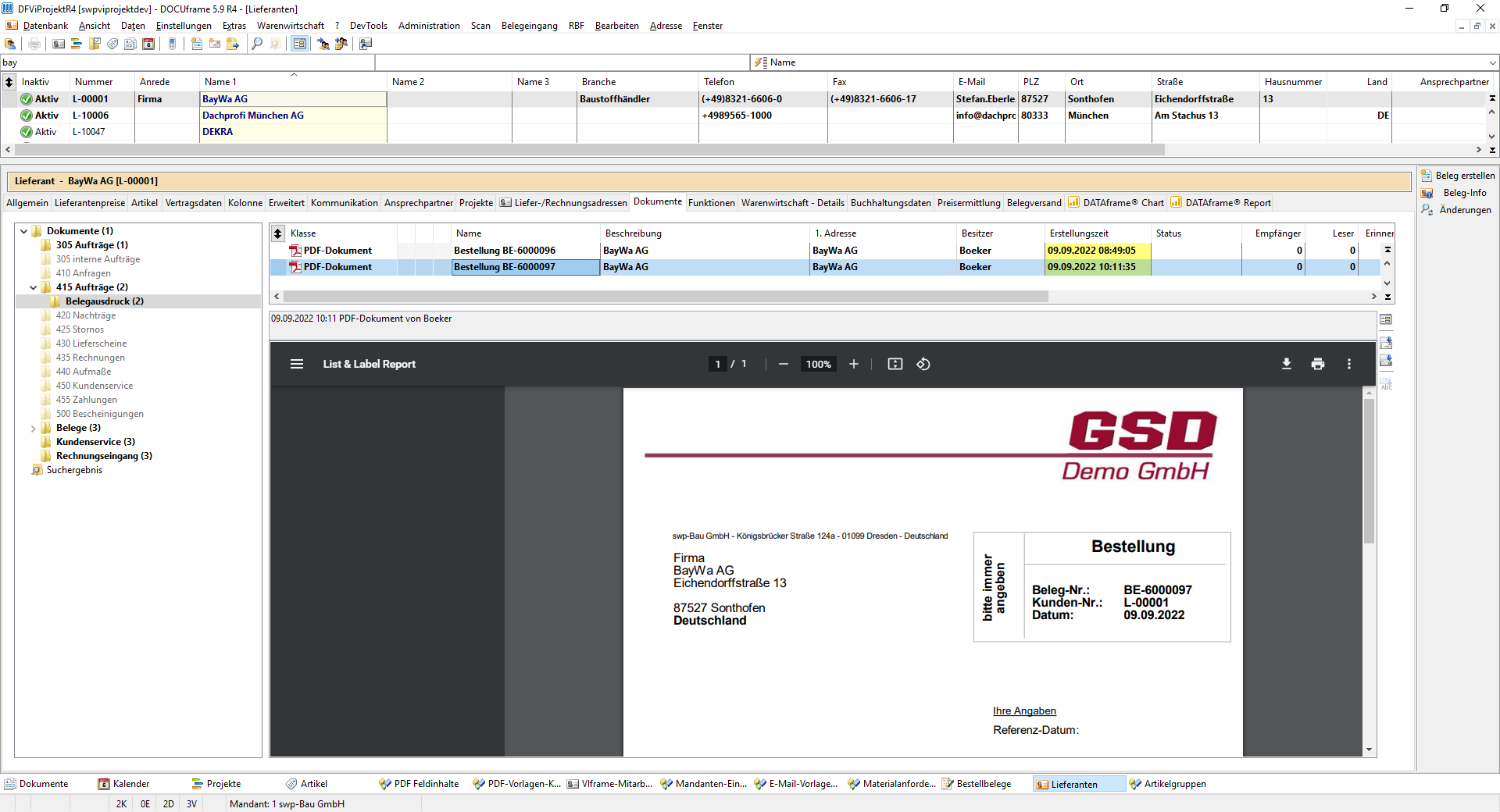
Die Ablagepfade für die Dokumentenablage sind im Mandaten und der dortigen Ausgabekonfiguration hinterlegt.
Damit ist die Bestellung abgeschlossen und in den Dokumentenordnern abschließend dokumentiert.